电气CAD软件中的配电连线功能使用教程
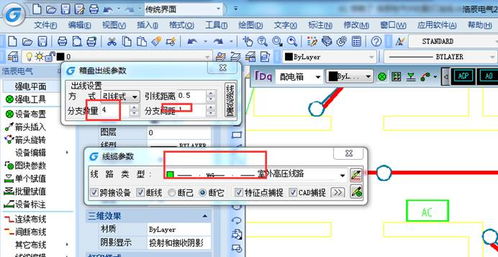
在现代电气设计中,CAD软件已成为不可或缺的工具。配电连线功能是电气CAD软件的核心之一,它用于绘制和布置电气线路、连接电源与负载、生成接线图等。本教程将详细介绍配电连线功能的基本操作步骤、注意事项及实际应用示例,帮助用户快速掌握该功能的使用。以下是详细教程:
一、准备工作
- 打开电气CAD软件(如AutoCAD Electrical、EPLAN等),新建或打开一个电气项目文件。
- 确保项目包含电源、负载(如电机、灯具)等电气元件,并已放置在图纸上。
二、配电连线功能基本操作步骤
- 进入连线模式:在工具栏或菜单中找到“配电连线”或类似功能选项(如“Wire”或“连线”工具),点击进入连线模式。
- 选择起点和终点:使用鼠标点击电源元件(如配电箱的输出端子)作为连线起点,然后点击负载元件(如电机的输入端子)作为终点。软件会自动生成连线路径。
- 设置连线属性:在连线过程中或完成后,通过属性面板设置连线的参数,如线型(实线、虚线)、颜色(通常用红色表示火线、蓝色表示零线)、线径(如2.5mm²)等。确保符合电气设计标准(如IEC或NEC规范)。
- 添加连线标签:为连线添加标识符,如线号、电压等级(如220V),以便后续维护和文档管理。在软件中,通常有自动编号功能,可减少手动错误。
- 完成连线:确认路径和属性无误后,点击“应用”或按Enter键完成连线。重复以上步骤,连接其他元件。
三、高级功能与技巧
- 自动布线:许多电气CAD软件支持自动布线功能,可根据元件位置自动生成最优连线路径,节省时间。在设置中启用“自动布线”选项即可。
- 多线连接:对于多个负载并联的情况,可使用“多线”工具一次性连接多个点,避免重复操作。
- 检查和纠错:利用软件的电气规则检查(ERC)功能,自动检测连线错误,如短路、断路或不符合规范的地方,并及时修正。
四、实际应用示例
假设设计一个简单的照明电路:从配电箱引出一条火线和一条零线,连接到开关和灯具。
- 步骤1:放置配电箱、开关和灯具符号在图纸上。
- 步骤2:使用配电连线工具,从配电箱的火线端子连接到开关的输入端子,再从开关的输出端子连接到灯具的火线端子。
- 步骤3:类似地,连接零线从配电箱到灯具。
- 步骤4:设置连线属性,如线型为实线,颜色区分火线(红色)和零线(蓝色),并添加线号标签。
- 步骤5:运行电气规则检查,确保无错误后保存文件。
五、注意事项
- 遵循安全规范:确保连线符合电气安全标准,避免过载或短路风险。
- 保持图纸整洁:使用图层管理功能,将不同电压等级的连线分开,便于阅读和修改。
- 定期备份:在复杂项目中,频繁保存和备份文件,防止数据丢失。
通过本教程,您应能掌握电气CAD软件中配电连线功能的基本使用方法。多加练习,结合软件帮助文档,可进一步提升设计效率。如果您在使用中遇到问题,可参考软件官方教程或社区论坛寻求帮助。
如若转载,请注明出处:http://www.njxmdq.com/product/248.html
更新时间:2026-01-07 13:28:26









